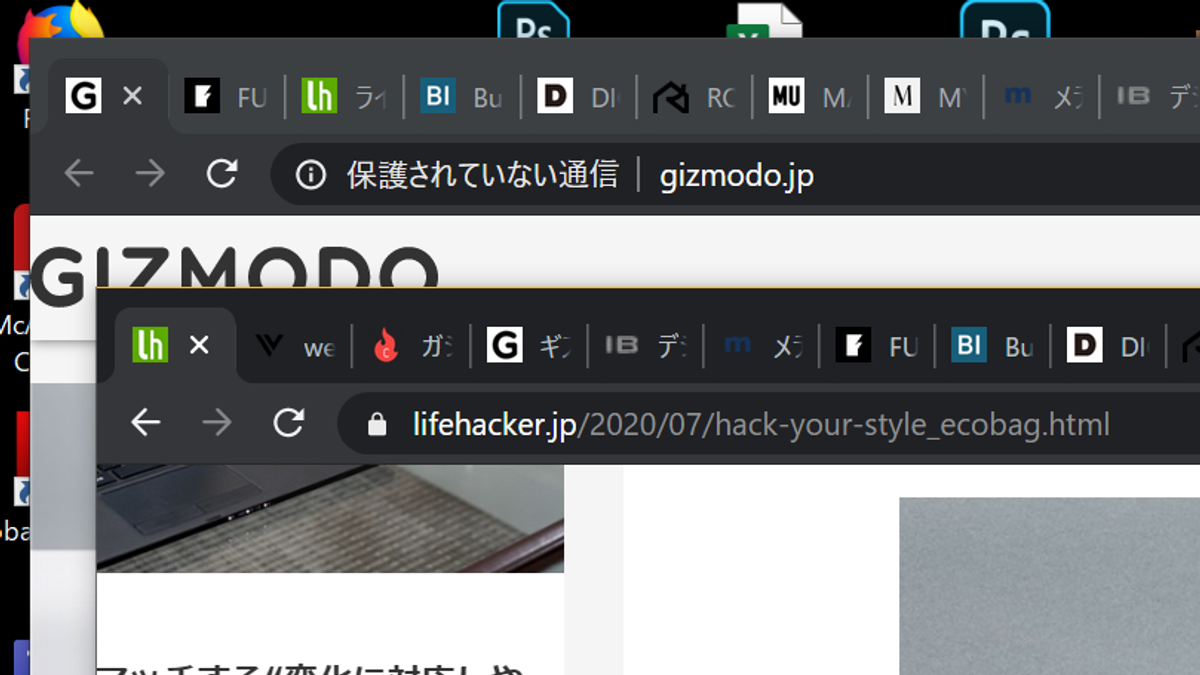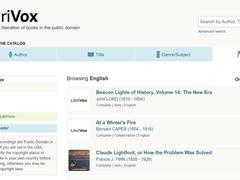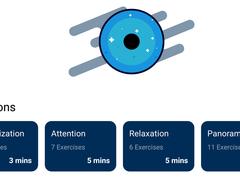ネットで調べものをしていると、延々とタブを開いてしまってまとめるのが大変になることがあるかと思います。タブの数が増えると、どこにどの情報が載っていたかを探すのも一苦労。脳のメモリと時間をムダに使ってしまうことになるでしょう。
Chrome拡張機能『Motion』を活用すれば、機能や情報に素早くアクセスできて、Webページを参照しての作業が高速化しそうです。
サブタブで開いているタブがまとめられる
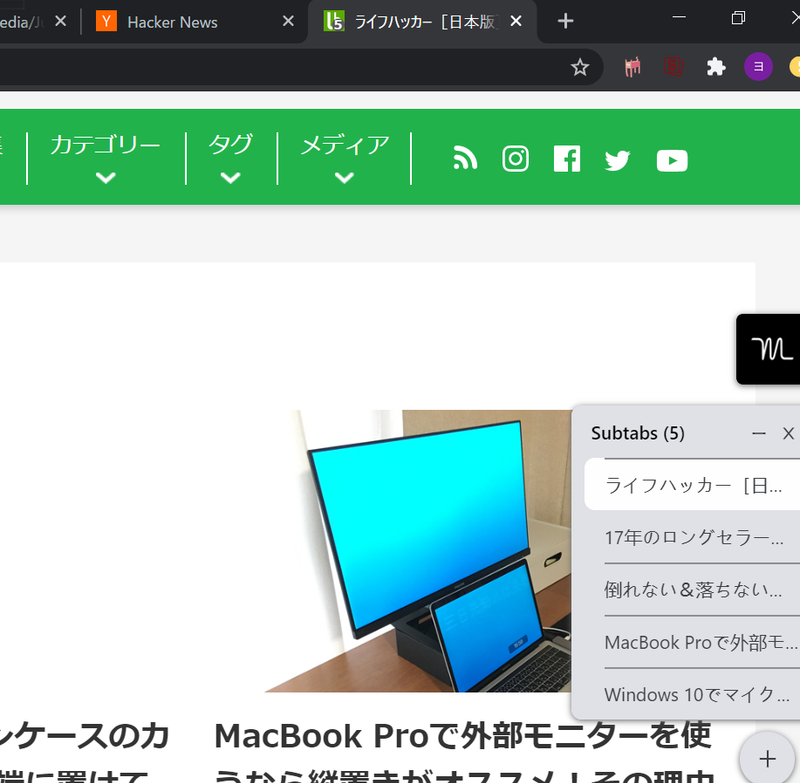
たくさんの便利機能がつまった『Motion』ですが、まず活用したいのがサブタブ機能です。たとえば、サイト上の複数の記事を読み進めている状態で、開いているタブをまとめてグルーピングすることが可能です。
サブタブ化したWebページは、右サイドに表示されるタブバーからアクセスできるようになります。ここでは、タイトルが表示されているので、ダイレクトに欲しい情報に戻れそうです。
メールやカレンダー、ノートをダイレクトに立ち上げられる
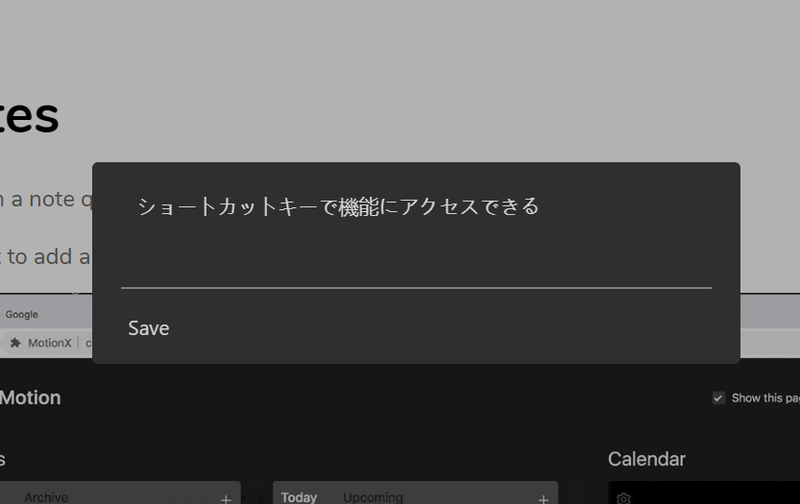
Googleアカウントと連携すれば、GmailやGoogleカレンダーに直接アクセスできるようになります。
これにより、Webページ上にピックアップしたい内容があれば、その場で直接メールの作成やカレンダーの登録ができて快適。
また、内容をメモしたいときには、ノートが立ち上げられます。
ちまみに、カレンダーやノートはダッシュボードでまとめて確認できて、ここにはToDoリストなども作成できますよ。
ショートカットキーで機能にアクセスできる
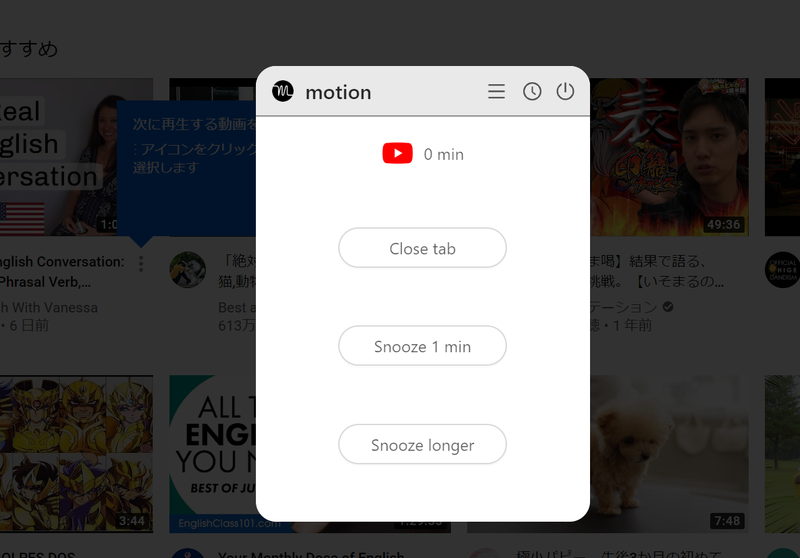
ほかにもYouTubeやFacebookなど、登録したサイトへのアクセスを時間制限したり、タブを横断的に検索したりも可能で、ご紹介したほとんどの機能にショートカットキーが割り当てられているのもグッドです。
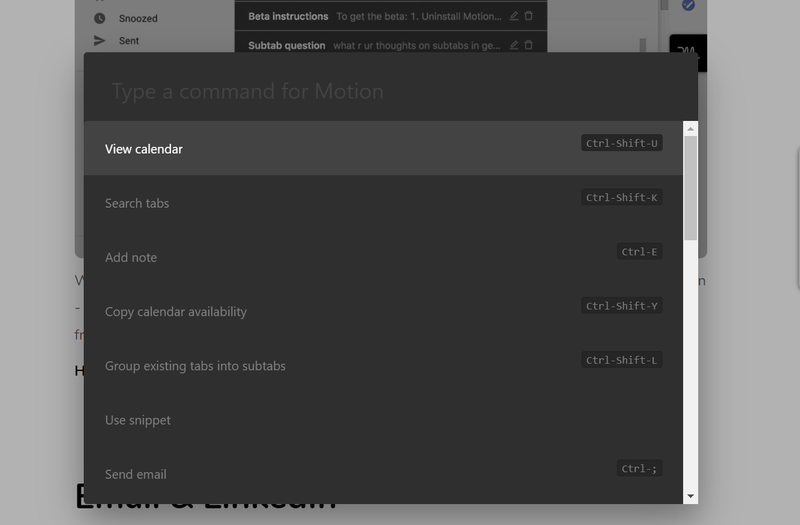
たとえば「Ctr(Cmd) + Shift + U」でカレンダーパネル、「Ctr(Cmd) + Shift + K」でサブタブ検索バーが立ち上がりますし、「Ctr(Cmd) + J」で『Motion』の機能とショートカットキーの一覧パネルが表示されます。
サブタブとショートカットキーを使いこなせば、断然効率的にネットでの調べものができるのではないでしょうか。
『Motion』はChromeウェブストアから追加できて、サブタブ機能やショートカットキーの利用は月額6ドル(約650円)で可能です。
14日間の無料トライアル期間があるので、ぜひ試して確認してみてください。
あわせて読みたい
Source: Motion